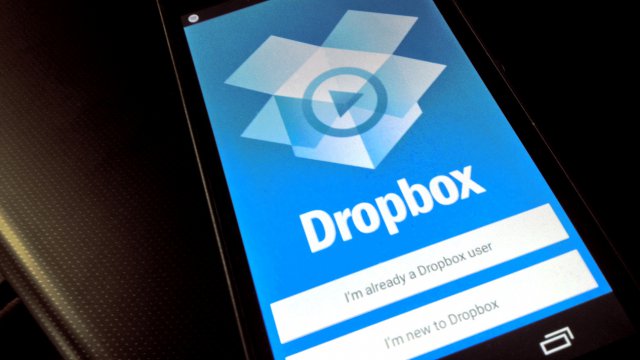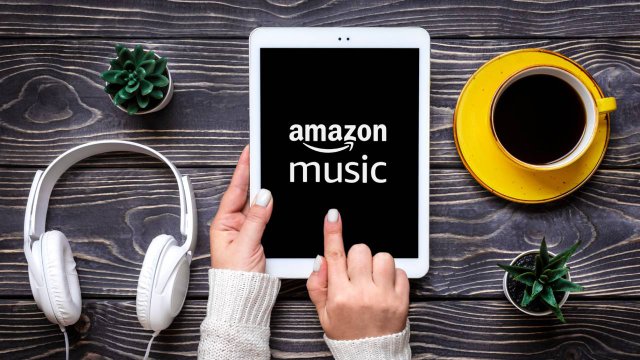Con oltre 300 milioni di utenti e una storia di oltre 8 anni alle spalle, Dropbox è tra i servizi di cloud storage più utilizzati in assoluto (probabilmente il più utilizzato se si tiene conto esclusivamente questo servizio e se ne escludono altri accessori come posta elettronica e suite di applicativi di ufficio online). Con i suoi due gigabyte di spazio gratuito iniziale (estendibili di altri 16 gigabyte senza bisogno di pagare nulla), la compatibilità e l'integrazione con altri servizi online (le già citate suite di applicativi di ufficio, programmi di grafica e molto altro), la facilità di utilizzo e la possibilità di poter accedere ai propri file da qualunque zona del mondo e con qualsiasi dispositivo dotato di connettività alla Rete, Dropbox è ben presto diventato uno di quegli strumenti irrinunciabili per i professionisti in movimento.

Questa breve guida ci mostrerà come installare Dropbox sul proprio computer (sia Windows sia OS X), come salvare i file presenti sul disco rigido del proprio computer all'interno del proprio spazio sulla nuvola e sincronizzarli con altri dispositivi e condividere file o cartelle con altri utenti e internauti.
Come installare Dropbox
Gran parte del successo di Dropbox è dovuto alla sua intuitività e alla facilità di utilizzo. Una caratteristica peculiare del servizio di cloud storage che sin dall'installazione del client adotta uno stile semplice e alla portata di ogni utente.
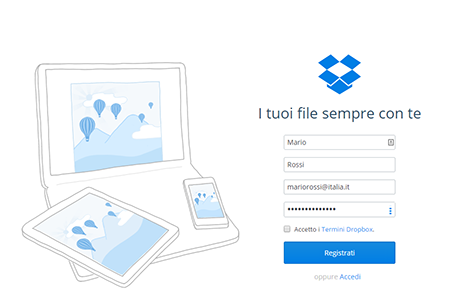
Per iniziare a utilizzare Dropbox è sufficiente collegarsi al portale web del servizio, cliccare sul pulsante “Registrati” al centro della pagina e seguire la procedura per creare un nuovo account sulla piattaforma. Si dovrà inserire il proprio nome e cognome, un indirizzo di posta elettronica attivo e scegliere una password: dopo avere accettato i Termini Dropbox e aver cliccato nuovamente sul pulsante “Registrati” si avvierà automaticamente il download per scaricare il file di installazione del client Dropbox.
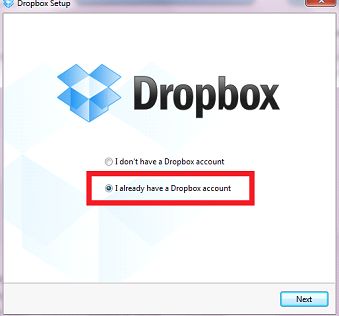
Durante l'installazione sarà chiesto di inserire le credenziali del proprio account o di crearne uno ex novo: scegliere l'opzione che fa al caso e proseguire con il processo di installazione. Al termine del processo sarà creata una cartella “Dropbox” nel proprio disco rigido e comparirà un'icona di stato nella tray bar.
Come sincronizzare i file su Dropbox
Anche se è possibile utilizzare il portale web per accedere ai propri file sulla nuvola e per caricarne di nuovi, l'utilizzo del client renderà tutto più semplice e immediato. Con l'installazione, come detto, si crea una cartella “Dropbox” all'interno del proprio disco rigido grazie alla quale comunicare direttamente con il proprio account di cloud storage.
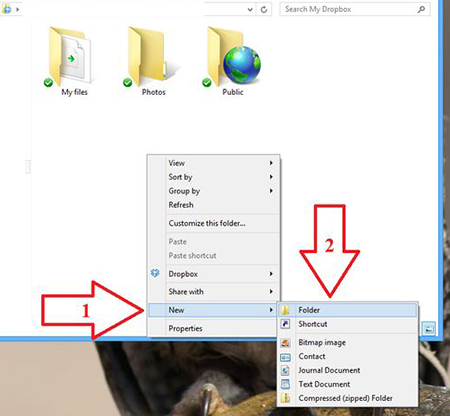
A livello pratico, la cartella creata in fase di installazione non avrà alcuna differenza con tutte le altre cartelle già presenti sul disco rigido: potrà contenere file e cartelle di ogni tipo; si potranno salvare nuovi file, trascinare all'interno file o cartelle già esistenti o cancellare quelli già presenti; si potranno cambiare i nomi e apportare qualunque tipo di modifica.
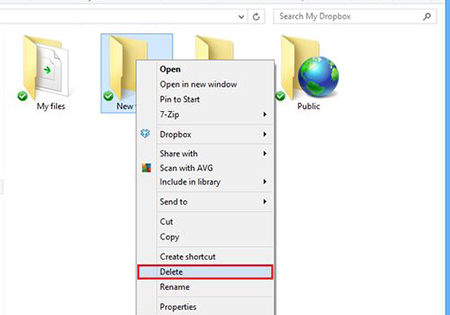
Sarà cura del client, sempre attivo in background, registrare ogni singola modifica e apportarla nel cloud. Nel caso in cui si è collegati a Internet, le modifiche sono sincronizzate con tutti i dispositivi su cui si è fatto l'accesso con le stesse credenziali. Il client funziona anche quando si è offline: non appena ci si ricollegherà alla Rete, Dropbox sincronizzerà i cambiamenti rimasti in sospeso.
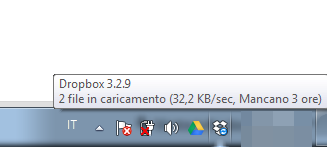
Come detto, tutti i file presenti nel proprio account di cloud storage saranno accessibili da qualunque dispositivo connesso alla Rete. Se si tratta di un computer o uno smartphone già sincronizzato con il proprio account, non si dovrà far altro che accedere alla cartella “Dropbox” o lanciare l'applicazione installata sulla memoria del dispositivo mobile. Se, invece, dovesse trattarsi di un computer sul quale non è installato il client, si potrebbero consultare i file collegandosi al portale di Dropbox ed effettuando il login con le proprie credenziali.
Come condividere i file di Dropbox
Oltre a poter essere utilizzato per creare delle copie di backup dei propri file e cartelle più importanti, Dropbox è una valida alternativa a chiavette USB e hard disk esterni per condividere documenti di lavoro con i propri colleghi o le foto delle vacanze con i propri amici. La condivisione dei file di Dropbox può avvenire in due modi: condividendo l'intera cartella o i singoli file ospitati nell'account di cloud storage personale oppure inviare dei link dai quali poter scaricare il contenuto di una cartella.
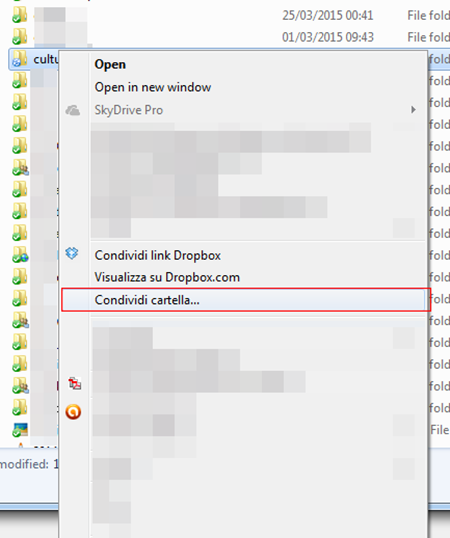
Nel primo caso si dovrà aprire la cartella “Dropbox” presente sul proprio disco rigido, individuare il file o la cartella da condividere e cliccarci sopra con il tasto destro: dal menu cliccare sulla voce “Condividi cartella...” e attendere che si apra la finestra “Condivisione” sul portale web del servizio. Nella finestra che compare inserire gli indirizzi di posta elettronica delle persone che si vogliono invitare e le autorizzazioni da assegnare a ogni invitato. Cliccando su “Condividi cartella” si invierà un invito ad accedere ai file e, se necessario, a modificarli.
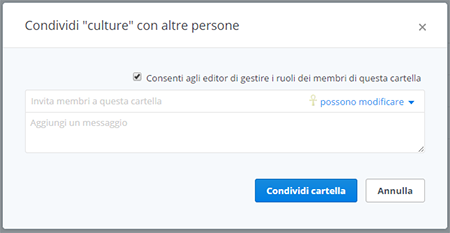
Nel secondo caso, invece, si creerà un collegamento rapido che darà modo di accedere ai file o alle cartelle, ma non di modificarli: ogni eventuale cambiamento apportato sarà salvato esclusivamente in locale e non nel cloud. Anche in questo caso si dovrà aprire la cartella “Dropbox” nel proprio hard disk, cliccare sul file o sulla cartella con il tasto destro e scegliere “Condividi link Dropbox”.

Dalla tray bar comparirà una notifica che avverte della creazione del link e della copia dello stesso negli appunti: sarà sufficiente incollarlo nel corpo del messaggio di un messaggio di posta elettronica per condividerlo con chiunque.